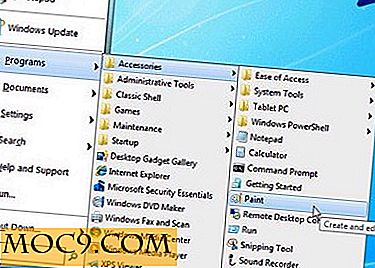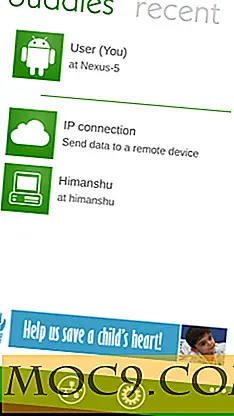Σταματήστε τα Windows να κάνουν τυχαία σύνδεση USB / Αποσύνδεση θορύβων
Όλοι γνωρίζουμε το θόρυβο σύνδεσης / αποσύνδεσης που παράγουν τα Windows όταν συνδέετε και αποσυνδέετε συσκευές USB. Αλλά τα πράγματα γίνονται λίγο τρομακτικά όταν ακούτε τα jingles USB που συμβαίνουν χωρίς προφανή λόγο. Απλά εργάζεστε στον υπολογιστή σας όταν ξαφνικά και ανεξήγητα, οι θόρυβοι USB πηγαίνουν για λίγα δευτερόλεπτα, συνδέοντας και επανασυνδέοντας, ενώ αναρωτιέστε τι δαίμονες διέθεταν τον υπολογιστή σας.
Ακολουθούν μερικές συμβουλές που μπορούν να σας βοηθήσουν να εξαγάγετε αυτούς τους φανταστικούς θορύβους USB.
Χρησιμοποιώντας τη Διαχείριση Συσκευών
Αυτή είναι η γρήγορη και εύκολη μέθοδος (αν και όχι τόσο ισχυρή όσο το εργαλείο για το οποίο θα μιλήσω αργότερα). Αν αυτό δεν λειτουργήσει, τότε θα σας εξοικονομήσει την ταλαιπωρία του λογισμικού τρίτου κατασκευαστή.
Όταν αρχίσετε να ακούτε τους θορύβους USB, κάντε γρήγορα κλικ στο κουμπί Έναρξη, πληκτρολογήστε device manager και πατήστε Enter.
Θα βρίσκεστε τώρα στο παράθυρο του Device Manager. Σύρετε το κάτω μέρος του παραθύρου προς τα κάτω για να το καταστήσετε όσο το δυνατόν ψηλότερο, στη συνέχεια επεκτείνετε τις επιλογές για όλα τα πράγματα που συνδέονται με τις θύρες USB (πληκτρολόγια, ποντίκια και άλλες συσκευές κατάδειξης, Bluetooth, συσκευές διεπαφής ανθρώπου κ.ο.κ.). Με όλες τις απαραίτητες λίστες συσκευών να διευρυνθούν, να το παρακολουθήσετε και να δείτε αν κάτι συνεχίζει να εξαφανίζεται και να επανεμφανίζεται από τις λίστες καθώς ο υπολογιστής σας κάνει τους ήχους.

Αν καταφέρετε να εντοπίσετε την εσφαλμένη συσκευή, κάντε κλικ με το δεξιό κουμπί του ποντικιού (ίσως χρειαστεί να μεταβείτε στην ενότητα "Προβολή -> Εμφάνιση κρυφών συσκευών", εάν συνεχίσει να εξαφανίζεται επειδή αποσυνδέεται), στη συνέχεια κάντε κλικ στην επιλογή "Ενημέρωση λογισμικού προγράμματος οδήγησης". Εάν αποτύχει, ίσως αξίζει να το απεγκαταστήσετε (κάντε δεξί κλικ στη συσκευή -> Κατάργηση εγκατάστασης) και, στη συνέχεια, τοποθετήστε το ξανά στον υπολογιστή σας, ώστε να επανεγκατασταθεί.
Εναλλακτικά, εάν θέλετε να κάνετε μια πλήρη επανεγκατάσταση όλων των ελεγκτών USB, κάντε κλικ στο βέλος δίπλα στο στοιχείο "Ελεγκτές καθολικού σειριακού διαύλου" στο Device Manager, για να το αναπτύξετε, στη συνέχεια κάντε δεξί κλικ σε όλες τις επιλογές που έχουν "Controller Host" σε αυτές και απεγκαταστήστε τα.

Επανεκκινήστε τον υπολογιστή σας και οι ελεγκτές USB θα εγκατασταθούν ξανά στον υπολογιστή σας αυτόματα.
USBDeview
Εάν οι θόρυβοι USB είναι πολύ απρόβλεπτοι για να παρακολουθείτε στη Διαχείριση Συσκευών (Device Manager) ή από τη στιγμή που φτάσετε στο Device Manager ο θόρυβος έχει σταματήσει, τότε ήρθε η ώρα να δοκιμάσετε αυτό το εξαιρετικά μικρό εργαλείο.
Το USBDeview, από την εξαιρετική Nirsoft, παρακολουθεί με μεγαλύτερη ακρίβεια τις συσκευές USB - βλέποντας αν είναι συνδεδεμένες ή όχι, όταν δημιουργήθηκαν οι οδηγοί τους και (το πιο σημαντικό) την τελευταία φορά που συνδέθηκαν ή αποσυνδέθηκαν από τον υπολογιστή σας.
Μόλις εγκαταστήσετε το USBDeview, ανοίξτε το για να δείτε μια λίστα όλων των συσκευών USB (από προεπιλογή εμφανίζει όλα αυτά - συνδεδεμένα ή όχι).

Στην ιδανική περίπτωση, θα πρέπει να το ανοίξετε σύντομα μετά την ακρόαση των μυστηριωδών θορύβων USB, επειδή στη συνέχεια, όταν κάνετε κλικ στη στήλη "Τελευταία σύνδεση / Αποσύνδεση", η συσκευή σφάλματος (δηλαδή η πιο πρόσφατη συσκευή που έχει συνδεθεί / αποσυνδεθεί από τον υπολογιστή σας) η κορυφή.
Στη συνέχεια, μπορείτε να απεγκαταστήσετε τη συσκευή απευθείας μέσω USBDeview κάνοντας δεξί κλικ και κάνοντας κλικ στην επιλογή "Κατάργηση εγκατάστασης επιλεγμένων συσκευών". Στη συνέχεια, αποσυνδέστε τη συσκευή σας, συνδέστε την ξανά και ελπίζουμε ότι θα επανεγκατασταθεί χωρίς να σας ενοχλήσει με ατελείωτους ήχους σύνδεσης ή αποσύνδεσης.
Απενεργοποιήστε τους ήχους ειδοποίησης USB
Τις περισσότερες φορές αυτά τα ενοχλητικά jingles USB δεν είναι σημάδι οτιδήποτε σοβαρό και μπορεί να είναι μόνο στιγμιαία συγκρούσεις οδηγού ή σφάλματα στη δύναμη της συσκευής που δεν θα έχει καμία επίδραση στην πραγματική χρήση τους. Εάν η συσκευή που είναι υπεύθυνη για τους ήχους φαίνεται να λειτουργεί καλά, αλλά συνεχίζει να κάνει θορύβους μετά την επανεγκατάσταση της, τότε λίγο μετά την αντικατάστασή της μπορείτε απλά να απενεργοποιήσετε τους ήχους ειδοποίησης για συσκευές USB.
Για να το κάνετε αυτό, κάντε δεξί κλικ στο εικονίδιο του ηχείου στο μενού ειδοποιήσεων στη δεξιά πλευρά της γραμμής εργασιών, κάντε κλικ στην επιλογή Ήχοι και, στη συνέχεια, κάντε κύλιση προς τα κάτω στη λίστα "Πρόγραμμα συμβάντων" στη λίστα "Σύνδεση συσκευής". Κάντε κλικ στο κουμπί " κάτω από το μενού όπου αναγράφεται "Εισαγωγή υλικού των Windows", μετακινηθείτε μέχρι το επάνω μέρος και επιλέξτε "(Καμία)".
Κάνετε το ίδιο πράγμα για το "Device Disconnect" και απολαύστε τον ήχο της σιωπής!

συμπέρασμα
Ένα από τα πράγματα που έμαθα από αυτό είναι ότι κάθε ανεξήγητος ήχος στα Windows είναι ένα σημάδι ότι συμβαίνει κάτι φοβερό. Σίγουρα, αξίζει να εξετάσουμε, αλλά σε αυτό το σενάριο τίποτα δεν διακυβεύεται συνήθως εκτός από την άνεσή σας.
Εάν, αφού κάνατε τα παραπάνω, δεν θέλετε να απενεργοποιήσετε τον ήχο ειδοποίησης USB και δεν σας αρέσει η ιδέα των συσκευών σας να συνδέονται και να επανασυνδέονται συνεχώς, τότε μπορείτε πάντα να βγείτε έξω και να αγοράσετε μια νέα συσκευή (η εμπειρία μου είναι ότι οι συσκευές χωρίς μάρκα είναι πιο επιρρεπείς σε αυτούς τους λόξυγγες από τις αξιόπιστες μάρκες, οπότε μερικές φορές αξίζει να ξοδεύετε λίγο παραπάνω αν το πρόβλημα σας ενοχλεί).



![Θέλετε να μάθετε πότε εγκαταστάθηκε αυτή η εφαρμογή; Εδώ είναι πώς [Mac]](http://moc9.com/img/installinfo-sysinfo.jpg)